- 应用简介
- 应用截图
- 下载地址
- 相关下载
- 网友评论
drivedroid是一个强大的系统启动盘制作工具,经由国内大神分享,可以让你的手机变成启动盘。win98时代,大家用软盘做启动盘,winXP时代,大家用光盘做启动盘,win7时代,大家用U盘(移动硬盘)做启动盘。现在是手机时代,手机已经变成了人人不可缺少的必需品,你可以不带U盘,但你几乎不可能不带手机,那你有没想过用手机做启动盘,启动你的系统呢?软件主要功能在于可以让Root过的Android设备可以直接加载ISO/IMG等文件直接变身为一个启动盘(可以变成U盘/光盘/软盘),系统安装盘等。帮助用户在没有U盘的情况下进行操作。还能够建立一个空缺的镜像系统电脑连接,让用户手机和电脑结合为一体。软件内还包含了一个便捷的下载莱单,在这儿你能下载一些电脑操作系统的USB图象从您的手机上,这一组合使操作系统安装、救援或便携操作系统变得快速和容易。十分方便快捷,喜欢这款软件的小伙伴快来下载试一试吧!
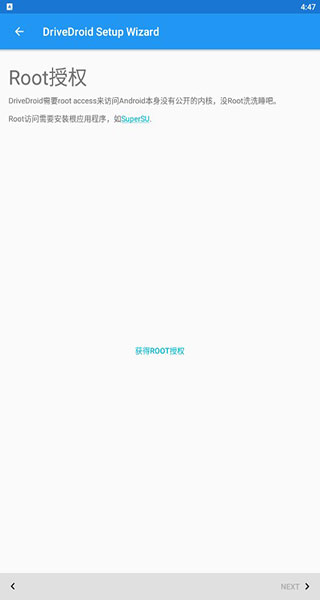
软件特色
1、管ISO文件,例如真实的USB/CD设备。
2、将ISO/IMG文件存储在Android手机上,使用USB电缆将手机连接到PC,然后从USB启动PC。
3、使用此工具可以随时快速进行安装,系统救援或携带便携式OS。
软件功能
1、给予ROOT权限。
2、设置IMAGE(启动映像)保存的文件夹。
3、设置内核应该是,把手机和电脑连接,随便选一个,下一步,如果电脑有反应,选第一项下一步就行了。
4、如果没反应,重选换其它的,3个都不行的话,看看是不是驱动或是线有问题吧,一般不会出现。
5、最后提示你重启看是不是能模拟启动成功,按提示做,需要你进BIOS或是按热键调出引导菜单。
6、能启动就选第一个就行,这其实就是个引导测试,只要你一直下一步,选正确选项,不好使也能完成设置!
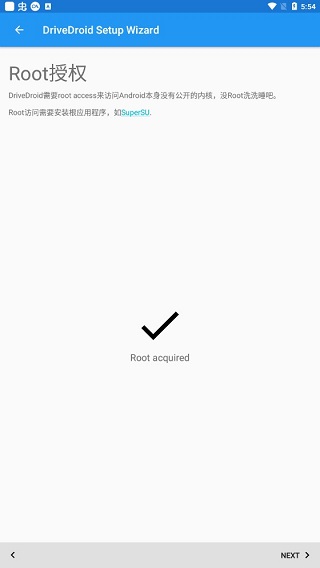
软件教程
1、在本站下载软件包安装,打开软件。
2、欢迎使用Drivedroid安装向导,本向导将通过对Drivedroid进行设置,以保证软件与你的安卓手机兼容并正确运行。此项导涉及以下几个步骤:ROOT权限的获取
设置USB/CD镜像的储存路径
检测USB系统
用“启动测试镜像”检验设置(效果)
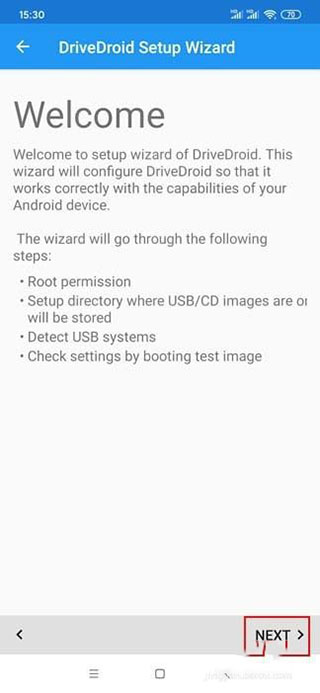
3、点击ACQUIRE ROOT ACCESS (获取root权限)
翻译:ROOT权限
Drivedroid需要通过Root权限来使用内核自身某种(非直接显露的)特性。
使用root权限需要安装有类似superSU之类的软件

4、手机会提示获取root权限的相关操作(不同的手机界面不大相同),允许获取相关root权限即可。
成功后会显示Root acquired(已获取root权限),点击NEXT(下一步)
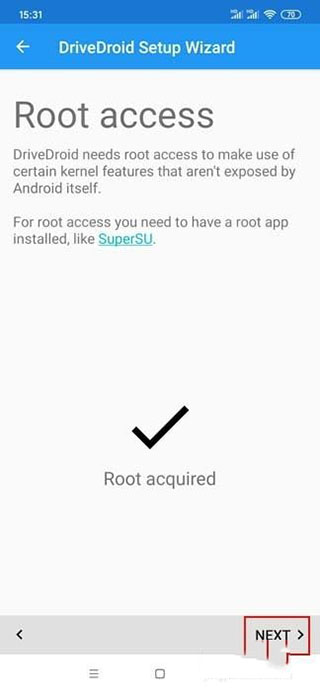
5、点击 CONFIGURE IMAGE DIRECTORY(设置镜像目录)
翻译:镜像目录
Drivedroid需要将USB CD/DVD镜像存放于你的设备储存空间。
这些镜像一般是600M~4G大小,当然体积也可以很大。
另外由于ROOT权限的原因,Drivedroid需要确定一个支持该权限的路径。
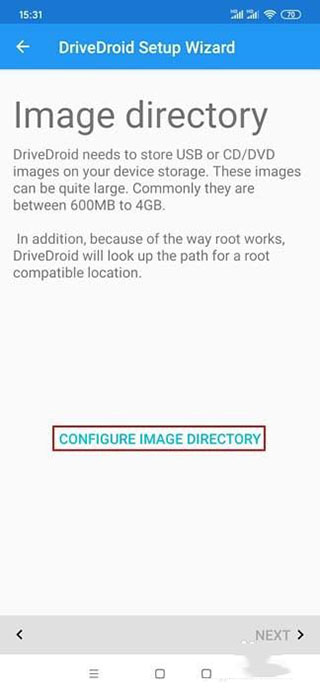
6、在设置目录的过程中,会调用系统自带的文档(文件管理器),设置你要选择的目录(文件夹)。
这里以我的手机为例(不同手机界面不同),建议尽量找一个里面没东西的文件夹,这样加载后不会那么乱。如果你设置为根目录,会显示一大堆东西,看起来很不方便。
推荐大家建一个空文件夹,然后专门把镜像放到里面。最后点选择确定。
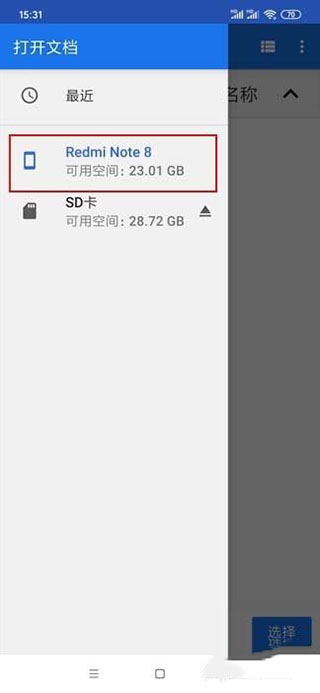
7、设置完成后会显示,Image directory configured(镜像路径设置完成),还会显示你设置的路径信息,当然也可以点击REMOVE IMAGE DIRECTORY(删除镜像路径)重新设置。
点击NEXT下一步

8、连接数据线,NEXT。
翻译:请将你的设备通过数据线和电脑进行连接。(图片为暂未连接数据线界面)
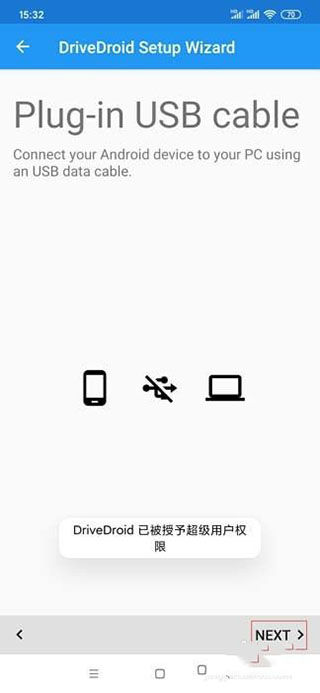
9、设置usb系统
翻译:不同设备调用的usb连接机制不同,这就是为何Drivedroid支持多种连接方式,至于你的手机支持何种连接方式,还是亲测为妙。
选择一个你能选择的usb系统测试即可。NEXT下一步。
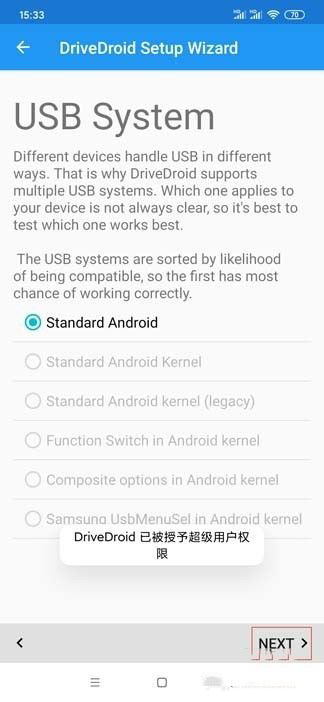
10、翻译:Drivedroid使用UMS模式(即大容量存储模式)加载镜像,它使你的安卓设备以USB或者CD-ROM方式显示出来,确认下你手机是否有正常加载镜像。MORE INFO(更多信息)
安卓设备在系统中正常显示
没有设备显示
如果PC没有显示,可能是此USB系统方式不兼容你的手机,请选择其他USB系统测试。
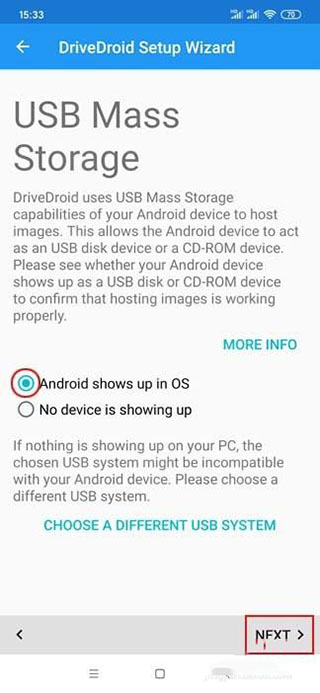
点击NEXT。
11、启动
翻译:重启电脑,在BIOS(固件)里设置你的安卓设备作为启动设备。
使用Drivedroid成功启动
启动选项未显示这个安卓设备
启动到了原系统,而不是Drivedroid
不知道该怎么办
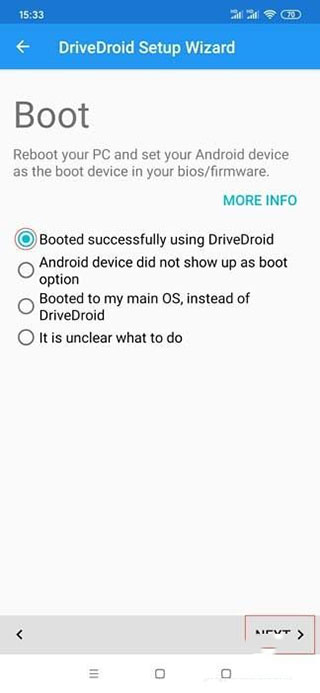
12、总览
翻译:感谢使用Drivedroid设置向导。
发送设备信息给开发者(用于改进软件设计)
之后会显示相关的信息。我就不翻译后面的了。
NEXT
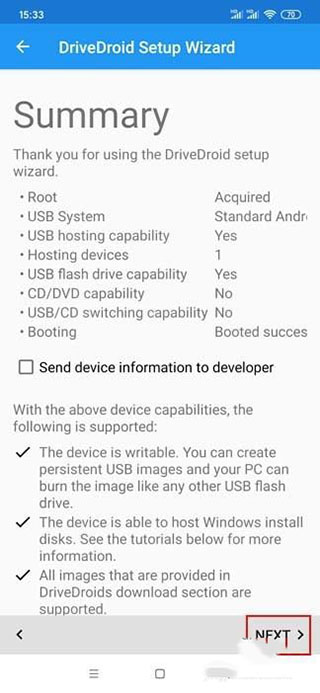
13、正常的界面就如图片中加载的那样,drivedroid测试镜像成功加载。
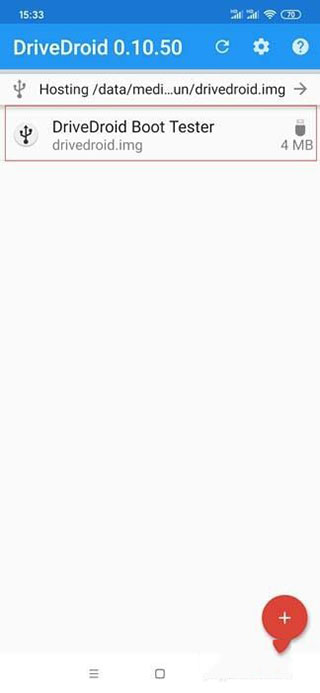
软件测评
1、一个手机在同一个USB口上面可以虚拟出2到3个启动设备甚至更多,相当于插了多个优盘,而且不用插拔就能更换任意个优盘,具体数量取决于手机硬件;一个USB口只能插一个优盘,换盘必须重新插拔。
2、虚拟优盘可以设置成只读或者可写,需要转换重新挂载即可,不需要隐藏或者量产,安全方便不怕病毒和人为破坏;据我所知现在市场卖的优盘都没有写保护开关了,到处插拔很容易感染病毒误删文件。
3、手机内置SD卡的读写速度大大高于普通优盘,带一个手机相当于带多个高速优盘。
4、启动系统以后手机不但可以当作优盘使用而且顺便还能充电,别人根本不知道你在干什么,十分隐蔽。
5、优盘你可能不会天天带在身上,但手机你几乎天天带,方便(虽然还要用到数据线,但现在安卓手机数据线基本都是通用的,即使自己忘记带数据线,随便也借的到吧)。
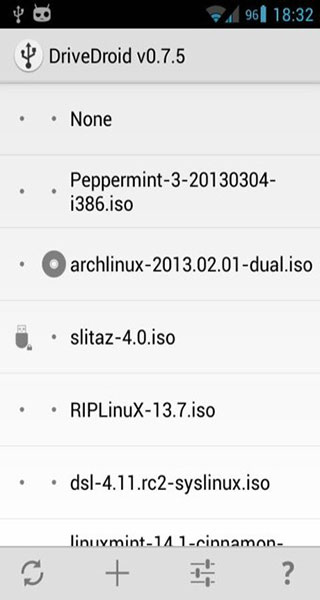
如何加载镜像
1、在本站下载软件包安装,打开软件。
2、欢迎使用Drivedroid安装向导,本向导将通过对Drivedroid进行设置,以保证软件与你的安卓手机兼容并正确运行。此项导涉及以下几个步骤:ROOT权限的获取
设置USB/CD镜像的储存路径
检测USB系统
用“启动测试镜像”检验设置(效果)

3、点击ACQUIRE ROOT ACCESS (获取root权限)
翻译:ROOT权限
Drivedroid需要通过Root权限来使用内核自身某种(非直接显露的)特性。
使用root权限需要安装有类似superSU之类的软件
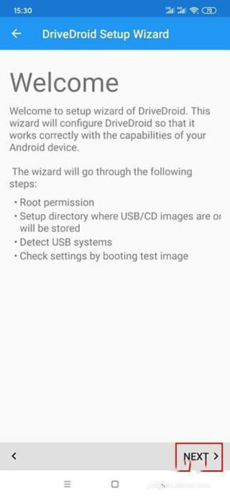
4、手机会提示获取root权限的相关操作(不同的手机界面不大相同),允许获取相关root权限即可。
成功后会显示Root acquired(已获取root权限),点击NEXT(下一步)
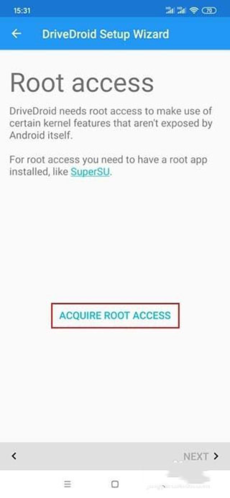
5、点击 CONFIGURE IMAGE DIRECTORY(设置镜像目录)
翻译:镜像目录
Drivedroid需要将USB CD/DVD镜像存放于你的设备储存空间。
这些镜像一般是600M~4G大小,当然体积也可以很大。
另外由于ROOT权限的原因,Drivedroid需要确定一个支持该权限的路径。
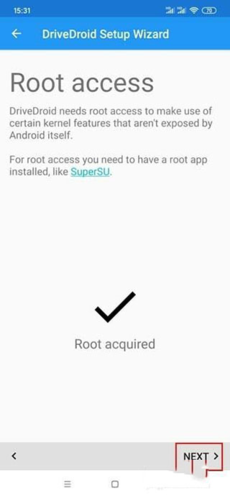
6、在设置目录的过程中,会调用系统自带的文档(文件管理器),设置你要选择的目录(文件夹)。
这里以我的手机为例(不同手机界面不同),建议尽量找一个里面没东西的文件夹,这样加载后不会那么乱。如果你设置为根目录,会显示一大堆东西,看起来很不方便。
推荐大家建一个空文件夹,然后专门把镜像放到里面。最后点选择确定。
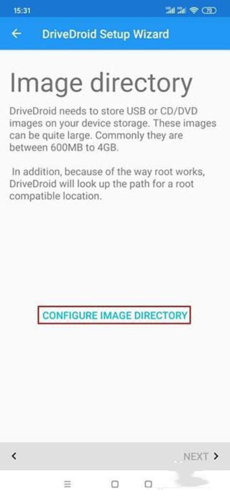
7、设置完成后会显示,Image directory configured(镜像路径设置完成),还会显示你设置的路径信息,当然也可以点击REMOVE IMAGE DIRECTORY(删除镜像路径)重新设置。
点击NEXT下一步
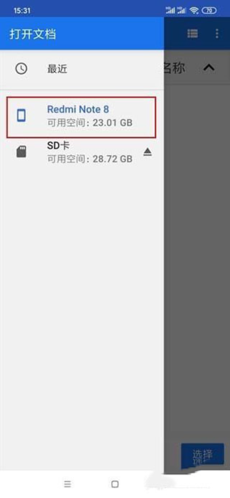
8、连接数据线,NEXT。
翻译:请将你的设备通过数据线和电脑进行连接。(图片为暂未连接数据线界面)
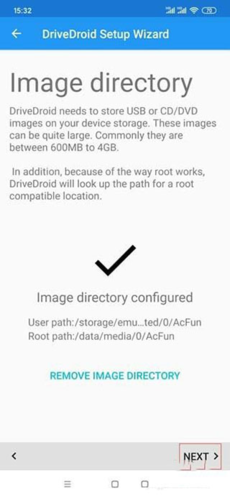
9、设置usb系统
翻译:不同设备调用的usb连接机制不同,这就是为何Drivedroid支持多种连接方式,至于你的手机支持何种连接方式,还是亲测为妙。
选择一个你能选择的usb系统测试即可。NEXT下一步。
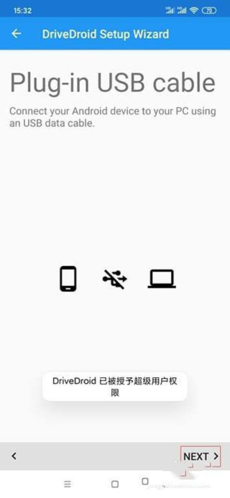
10、翻译:Drivedroid使用UMS模式(即大容量存储模式)加载镜像,它使你的安卓设备以USB或者CD-ROM方式显示出来,确认下你手机是否有正常加载镜像。MORE INFO(更多信息)
安卓设备在系统中正常显示
没有设备显示
如果PC没有显示,可能是此USB系统方式不兼容你的手机,请选择其他USB系统测试。
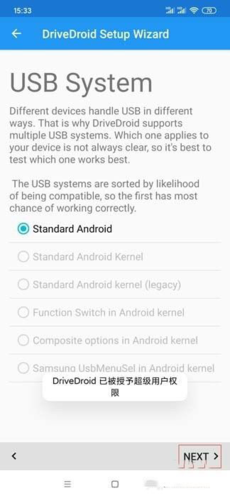
点击NEXT。
11、启动
翻译:重启电脑,在BIOS(固件)里设置你的安卓设备作为启动设备。
使用Drivedroid成功启动
启动选项未显示这个安卓设备
启动到了原系统,而不是Drivedroid
不知道该怎么办
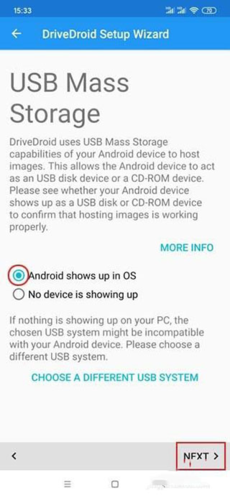
12、总览
翻译:感谢使用Drivedroid设置向导。
发送设备信息给开发者(用于改进软件设计)
之后会显示相关的信息。我就不翻译后面的了。
NEXT
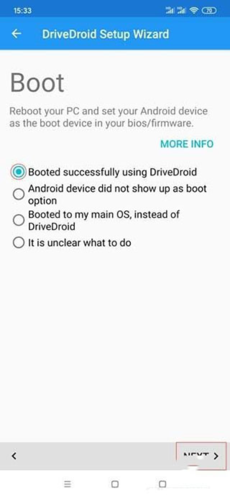
13、正常的界面就如图片中加载的那样,drivedroid测试镜像成功加载。
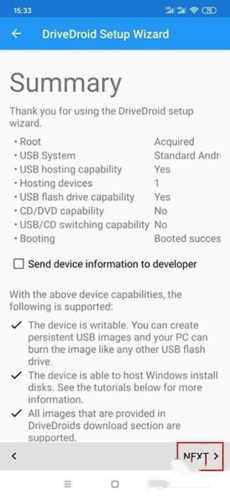
注意事项
1、挂载的镜像必须放在手机内存
2、软件需要root权限才能运行
3、镜像库只提供Linux镜像文件
4、新建空白镜像后挂为可写USB可以在电脑上用UltraISO写入系统启动ISO文件
应用信息
- 包名:com.softwarebakery.drivedroid.paid
- 名称:drivedroid
- 版本:v0.10.50
其它版本
-
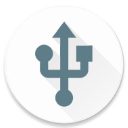 drivedroid手机修电脑装系统最新中文版0.10.504.02M系统工具
drivedroid手机修电脑装系统最新中文版0.10.504.02M系统工具 -
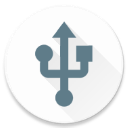 drivedroid免root版0.10.504.76M系统工具
drivedroid免root版0.10.504.76M系统工具

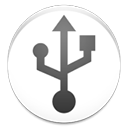

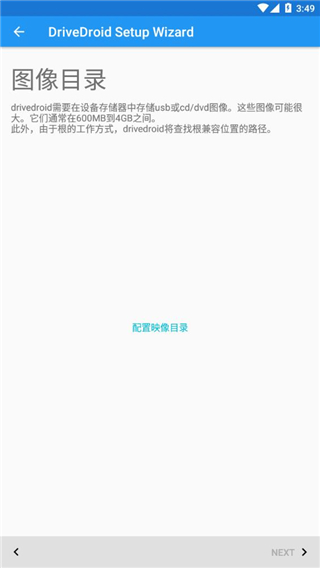
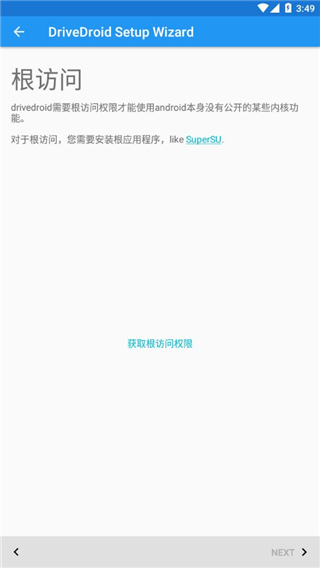
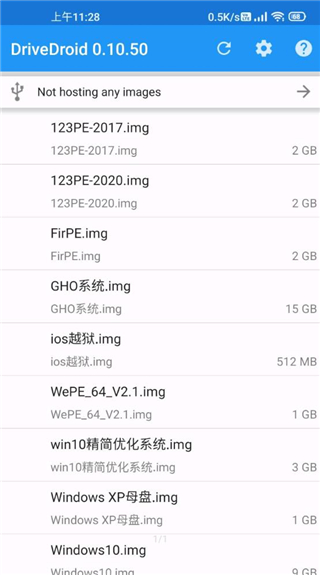
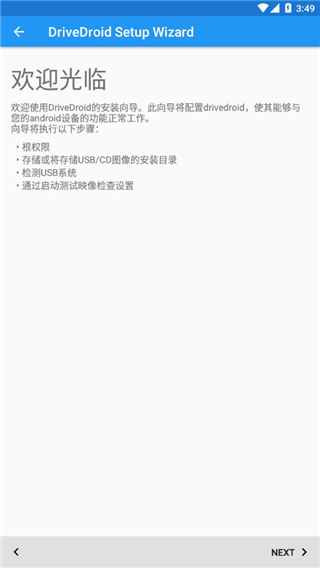
 迷你世界2023最新版
迷你世界2023最新版 姚记捕鱼九游版最新版
姚记捕鱼九游版最新版 葫芦娃手游2023最新版
葫芦娃手游2023最新版 神将三国华为版
神将三国华为版 末日血战官方最新版
末日血战官方最新版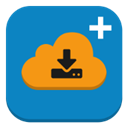







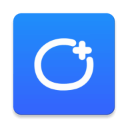
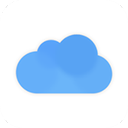





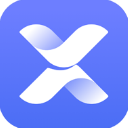

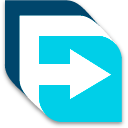
网友评论
已有0人参与,点击查看更多精彩评论